- Müəllif Jason Gerald [email protected].
- Public 2023-12-16 10:54.
- Son dəyişdirildi 2025-01-23 12:06.
Bu wikiHow, Chrome, Firefox, Internet Explorer və Safari veb brauzerlərində Google axtarış səhifələrində masa üstü qısayolları yaratmağı öyrədir. Microsoft Edge istifadə edərkən masa üstü qısa yolları yarada bilməzsiniz.
Addım
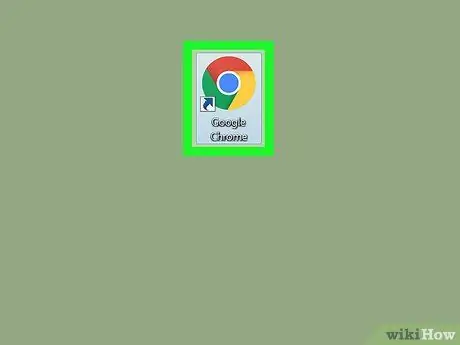
Addım 1. Bir brauzer açın
Əksər brauzerlərdən qısa yollar yarada bilərsiniz. Bununla birlikdə, Microsoft Edge qısa yolların yaradılmasını asanlaşdırmır.
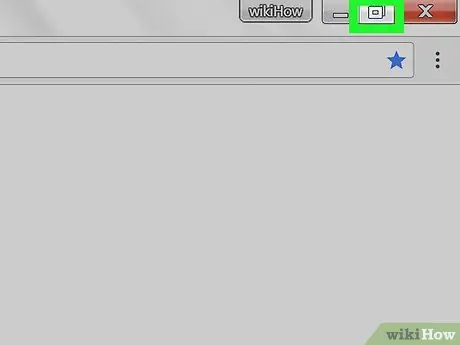
Addım 2. Gerekirse brauzer pəncərəsinin ölçüsünü dəyişin
Brauzeriniz tam ekran rejimində göstərilirsə, pəncərənin sağ üst küncündə (Windows) və ya ekranın sol üst küncündə yaşıl dairə işarəsinə klikləməklə brauzer pəncərəsini daha kiçik ölçüyə qaytarın. (Mac) davam etməzdən əvvəl.
Masaüstünün bir hissəsini brauzer pəncərəsinin yuxarı, aşağı və ya yan tərəfində görə bilməlisiniz
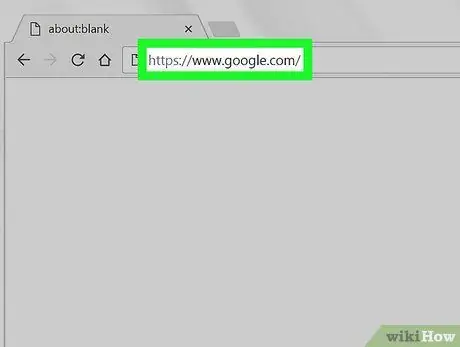
Addım 3. Brauzerinizin yuxarısındakı URL çubuğuna google.com yazın və Enter düyməsini basın və ya Qayıdır.
Bundan sonra Google axtarış səhifəsinə daxil olacaqsınız.
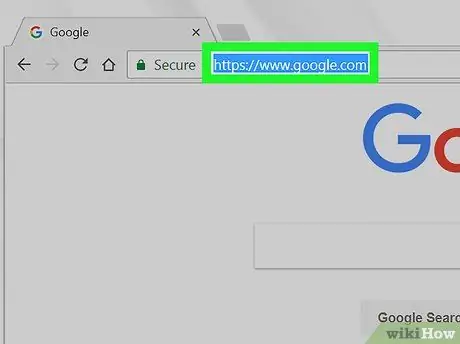
Addım 4. URL -ni işarələyin
Əksər brauzerlərdə, pəncərənin yuxarısındakı ünvan çubuğunda "https://www.google.com/" bağlantısını bir dəfə vura və ya URL -in bir ucunu tıklayaraq kursoru digərinə sürükləyərək əl ilə işarələyə bilərsiniz. bütün ünvanlar seçilənə qədər yan.
Internet Explorer və ya Safari istifadə edirsinizsə, əvvəlcədən URL işarələməyinizə ehtiyac yoxdur
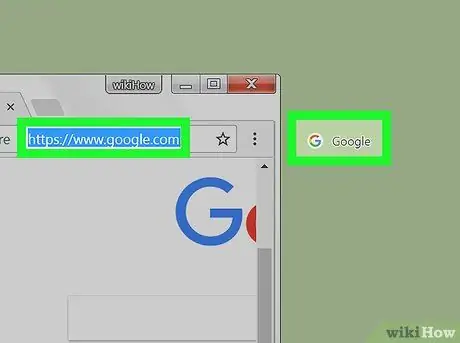
Addım 5. URL -ni masaüstünə sürükləyin
İşarələnmiş URL -ni basıb saxlayın, faylı masaüstünə sürüklədiyiniz kimi sürükləyin və siçan düyməsini buraxın. İki dəfə tıklandıqda Google.com-u veb brauzerdə aça bilən fayllar masaüstünə əlavə olunur.
- Internet Explorer və ya Safari istifadə edirsinizsə, URL çubuğunun ən solundakı Google simgesini vurub sürükləyə bilərsiniz.
- Mac kompüterlərdə, bir URL -ni Dock -a sürükləyərək boş bir yerin görünməsini gözləyib sonra düyməni buraxaraq Dock -a qısa yol qoya bilərsiniz.
İpuçları
- Bu üsul əksər brauzerlərdəki bütün veb səhifələr üçün işləyir.
- Chrome, Firefox və Internet Explorer-də veb səhifədəki boş yerə sağ vura (və ya iki barmağınızla vura bilərsiniz) seçimini edə bilərsiniz. Yadda saxla "(və ya) Yarlıq Yarat "Internet Explorer -də) qısa yolunu masaüstündə saxlamaq üçün.






